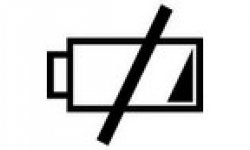
Chercher et résoudre vos problèmes de fuite de batterie.
La durée de vie de la batterie est surtout subjective, elle dépend d’énormément de choses, donc chaque personne aura une autonomie différente.
La consommation de batterie dépend :
- Des applications installées ;
- Des applications que vous utilisez ;
- Des paramètres de synchronisation ;
- De la luminosité de l'écran ;
- L'utilisation, ou non du Wifi, du GPS, de la 3G, etc. ;
- De votre utilisation en communication et en SMS.
Mais cette liste n’est pas exhaustive. Certaines activités sont très gourmandes en batterie, comme la Navigation GPS, l’enregistrement/la lecture de vidéos, et les jeux.
L’idée est donc de mesurer le courant qui sort de votre batterie dans des conditions relativement neutres. Cela vous permettra de savoir si oui ou non, votre téléphone sur-consomme de la batterie.
Installer et configurer CurrentWidget
CurrentWidget va vous permettre de mesurer et d’enregistrer précisément le flux électrique que demande votre téléphone.
Après l'avoir telechargé et installé, ajoutez le widget sur l’un de vos bureaux Android (idéalement au centre pour avoir l’information immédiatement). Vous accédez alors au paramétrage du widget. Cochez la case en face de la ligne log file et dans l'option Update Interval, mettez 60 secondes.
À partir de maintenant, vous avez sur votre bureau un widget qui vous donne la consommation de batterie instantanée en mA (milliampères). Plus important, le widget enregistre un fichier log situé dans sdcardcurrentwidget.log que vous pouvez ouvrir comme n’importe quel fichier texte. Ce fichier contient les données brutes de consommation électrique de votre téléphone avec l’heure de mesure.
Calibrer la batterie
La calibrage de la batterie n’a rien à voir avec le calibrage d’un joystick ou d’un volant. Il ne s’agit pas ici d’aller aux extrémités de la batterie, car vider une batterie Li-ion ne sert strictement à rien. Il s’agit simplement de faire une charge complète à 100 % de votre batterie. En effet, il ne suffit pas de débrancher lorsque la LED du téléphone devient verte, vous devez attendre que CurrentWidget ne reporte plus aucun courant entrant (0 mA). Cela peut prendre jusqu’à 1h voire plus, après que la LED de charge soit devenue verte. Une fois que la batterie est pleine, effacez le fichier datasystembatterystats.bin avec un explorateur de fichier comme Root Explorer, ou faites un Wipe Battery Stats depuis votre Recovery Custom.
Vous pouvez maintenant redémarrer votre téléphone. Le fait de calibrer votre téléphone peut déjà avoir résolu vos ennuis de batterie. Vous allez le vérifier ci-dessous.
Surveiller l’utilisation de la batterie
Pour évaluer l’utilisation de votre batterie, laissez votre téléphone en veille (et non éteint) plusieurs heures consécutives sans l’utiliser (au moins 2, 3 heures, idéalement toute une nuit), dans vos conditions habituelles.
Ensuite, ouvrez le log enregistré dans sdcardcurrentwidget.log. Une consommation dite normale en veille, devrait ressembler à ceci :
2011/02/01 03:48:12,-5mA,55%
2011/02/01 03:53:20,-3mA,55%
2011/02/01 03:57:54,-66mA,55%
2011/02/01 04:07:46,-5mA,55%
2011/02/01 04:08:51,-5mA,55%
2011/02/01 04:18:44,-7mA,55%
2011/02/01 04:23:20,-3mA,55%
2011/02/01 04:33:13,-3mA,55%
2011/02/01 04:38:19,-3mA,54%
2011/02/01 04:48:12,-3mA,54%
2011/02/01 04:53:20,-3mA,54%
2011/02/01 04:58:12,-3mA,53%
2011/02/01 05:08:20,-3mA,53%
2011/02/01 05:18:13,-8mA,53%
2011/02/01 05:28:05,-5mA,53%
2011/02/01 05:37:58,-5mA,53%
2011/02/01 05:48:44,-5mA,53%
Vous remarquez que le flux électrique est constamment entre 3 et 8 mA, avec un seul pic à 66 mA. Dans ces conditions, la batterie n’a perdu que 2 % en 2 heures. Nous pouvons donc en conclure que la consommation en veille est approximativement de 1 %/heure, et qu'elle peut donc tenir 4 jours sans être utilisée.
Si votre téléphone dégage autant de chaleur qu’un radiateur électrique et que votre log ressemble à ceci :
011/02/01 03:48:12,-164mA,55%
2011/02/01 03:53:20,-225mA,54%
2011/02/01 03:57:54,-147mA,54%
2011/02/01 04:07:46,-213mA,52%
2011/02/01 04:08:51,-110mA,52%
2011/02/01 04:18:44,-236mA,50%
2011/02/01 04:23:20,-189mA,49%
2011/02/01 04:33:13,-264mA,47%
2011/02/01 04:38:19,-235mA,46%
2011/02/01 04:48:12,-199mA,44%
2011/02/01 04:53:20,-236mA,43%
Alors bonne nouvelle, vous devriez pouvoir améliorer son autonomie !
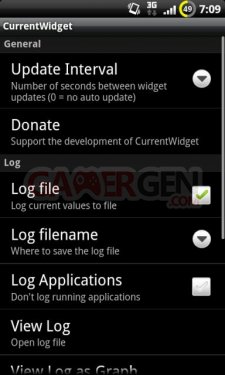
Commenter 32 commentaires
J'essaye sa ce soir
@ToxiK : Hmm, je ne sais pas du tout =S. Cherche de ton coté pour voir si il n'y pas une application qui fait la même chose. Je vais faire de même de mon coté.
@Joker : J'attends ton retour
premier petit problème pour moi; le widget une fois installé ne présente pas l'intensité électrique et affiche "no data" à la place (le % et la tension élec sont bien affichés).
je suis sous Samsung galaxy S (froyo 2.2.1).
Quelqu'un a une idée?
Merci d'avance.
https://market.android.com/details?id=ccc71.bmw&feature=related_apps
Permet en plus de faire un reset des statistiques et affiche des graphiques de la conso réelle et estimée, gérer les notifications d'alarmes, données du widget, ...
Malgré le redémarrage et l'extraction+remise-en-place-de-batterie, rien n'y fait, le widget affiche toujours "no data"
Par conséquent, c'est pareil dans le logfile!
D'autres idées peut-être?
Vous avez bien que Log fil d'activé et Update Interval en 60 secondes ?
Appuier sur le bouton Update Now pour mettre à jour manullement.